Cómo excluir una categoría de la búsqueda de WordPress
Publicado: 2022-04-05¿Quieres saber cómo excluir una categoría de la búsqueda de WordPress?
No hay forma de hacerlo de forma predeterminada porque WordPress viene con opciones de personalización de búsqueda débiles.
En este artículo, le mostraremos cómo excluir cualquier categoría de los resultados de búsqueda en su sitio con unos pocos clics.
Por qué excluir la categoría de la búsqueda de WordPress
Hay un par de razones posibles por las que es posible que desee ocultar algunas categorías o páginas de la búsqueda en su sitio.
Para empezar, ayuda a tus visitantes a encontrar lo que buscan más rápido.
Supongamos que tiene la sección de noticias en su blog. Las noticias se mezclan con las publicaciones de blog habituales en los resultados de búsqueda, lo que dificulta encontrar el contenido adecuado.
O, aquí hay otro ejemplo. Digamos que usted es propietario de un sitio de WordPress de comercio electrónico.
Preferiría excluir de la búsqueda las categorías que no son de productos para que nada distraiga a sus clientes de comprar.
Otra razón por la que es posible que desee ocultar ciertas categorías para que no aparezcan en los resultados de búsqueda es el contenido confidencial.
Imagina que tienes una categoría con contenido accesible solo para un determinado grupo de visitantes. Si alguien puede encontrarlo usando una búsqueda, apenas tiene sentido.
Ahora que sabemos por qué podría ser beneficioso ocultar categorías específicas de los resultados de búsqueda, veamos cómo puede hacerlo.
Cómo excluir una categoría de los resultados de búsqueda de WordPress
La forma más fácil de excluir una categoría de los resultados de búsqueda en su sitio de WordPress es usar un complemento como SearchWP.
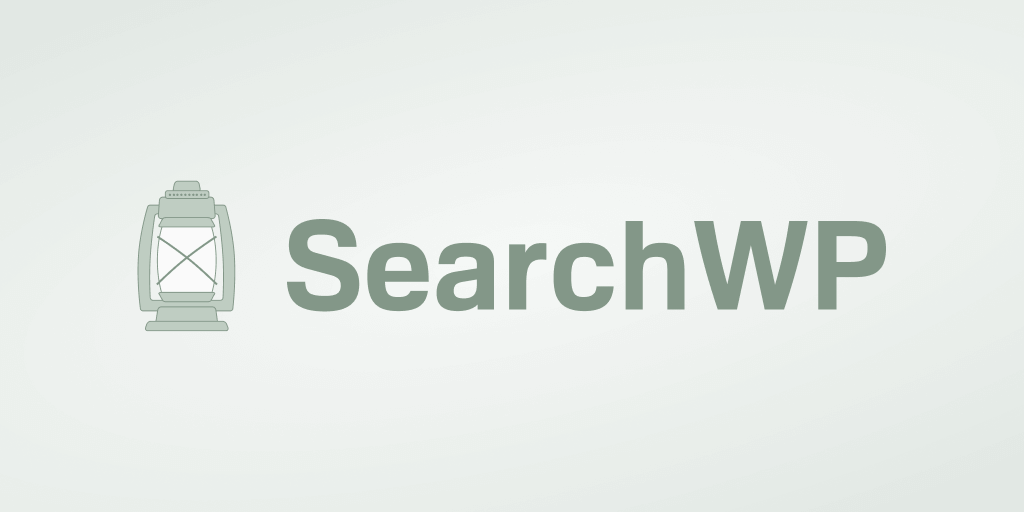
Con la confianza de más de 30,000 propietarios de sitios de WordPress, este complemento potente y fácil de usar le permite personalizar completamente cómo funciona la búsqueda en su sitio.
Específicamente, puede usarlo para excluir o priorizar resultados de búsqueda específicos, hacer tipos de publicaciones personalizadas que se puedan buscar, rastrear búsquedas y mucho más.
SearchWP también mejora la búsqueda de su sitio ayudándole a:
- Habilitar la búsqueda difusa . ¿Quiere que WordPress busque coincidencias parciales cuando no hay coincidencias completas? Con SearchWP, puede habilitar esta función simplemente marcando una casilla de verificación.
- Limite la búsqueda a solo publicaciones . ¿Le gustaría limitar la búsqueda en su sitio a solo publicaciones? Con SearchWP, puede hacerlo en cuestión de minutos, sin necesidad de codificación.
- Agregue una barra de búsqueda a su sitio . ¿Está buscando una manera de agregar una barra de búsqueda a su sitio sin codificación? Hay 4 formas diferentes de hacerlo en unos sencillos pasos con SearchWP.
- Crear formularios de búsqueda personalizados . ¿Quiere crear un formulario de búsqueda totalmente personalizado que satisfaga sus necesidades? SearchWP le permite crear múltiples motores de búsqueda personalizados y vincularlos a formularios de búsqueda separados.
Ahora, echemos un vistazo a cómo excluir una categoría de la búsqueda en su sitio de WordPress usando el complemento SearchWP.
Paso 1: Instalar y activar SearchWP
El primer paso es obtener su copia de SearchWP aquí.
Después de eso, abra su cuenta SearchWP y navegue a la pestaña Descargas .
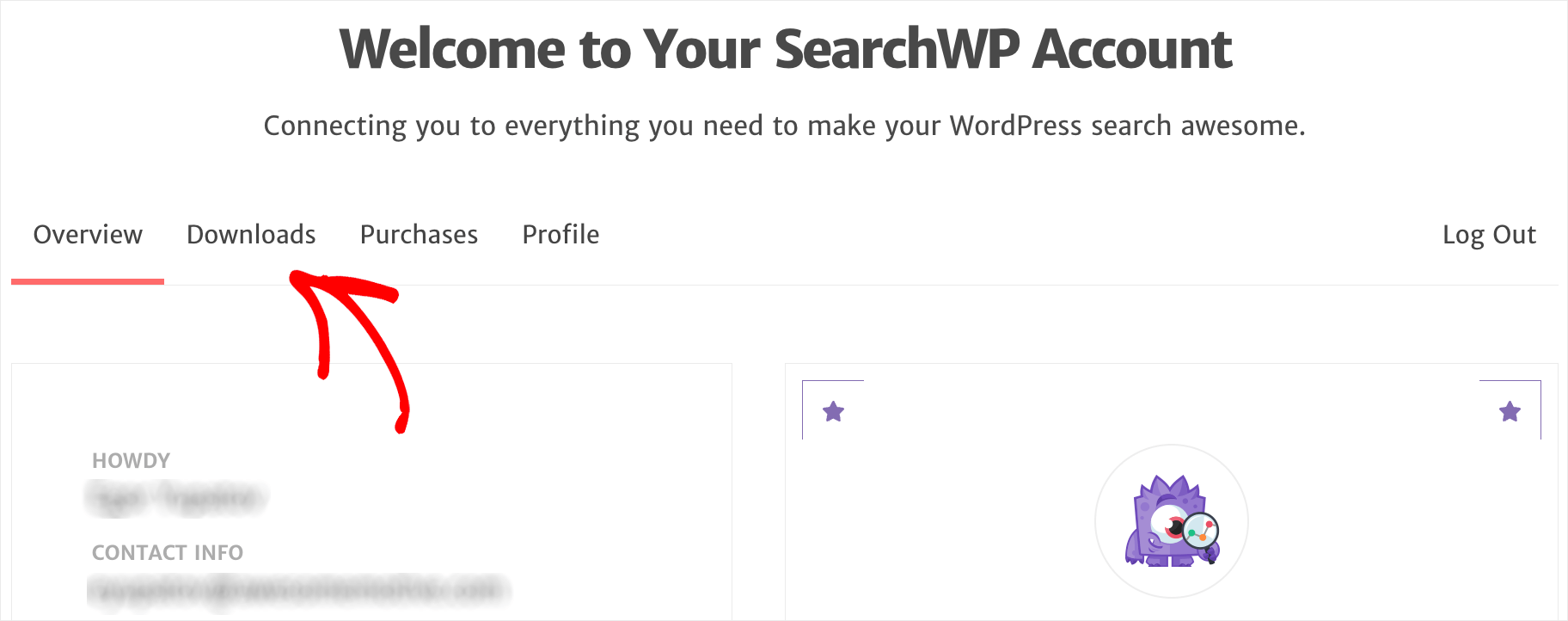
Luego, presione el botón Descargar SearchWP para comenzar a descargar el archivo ZIP del complemento a su computadora.
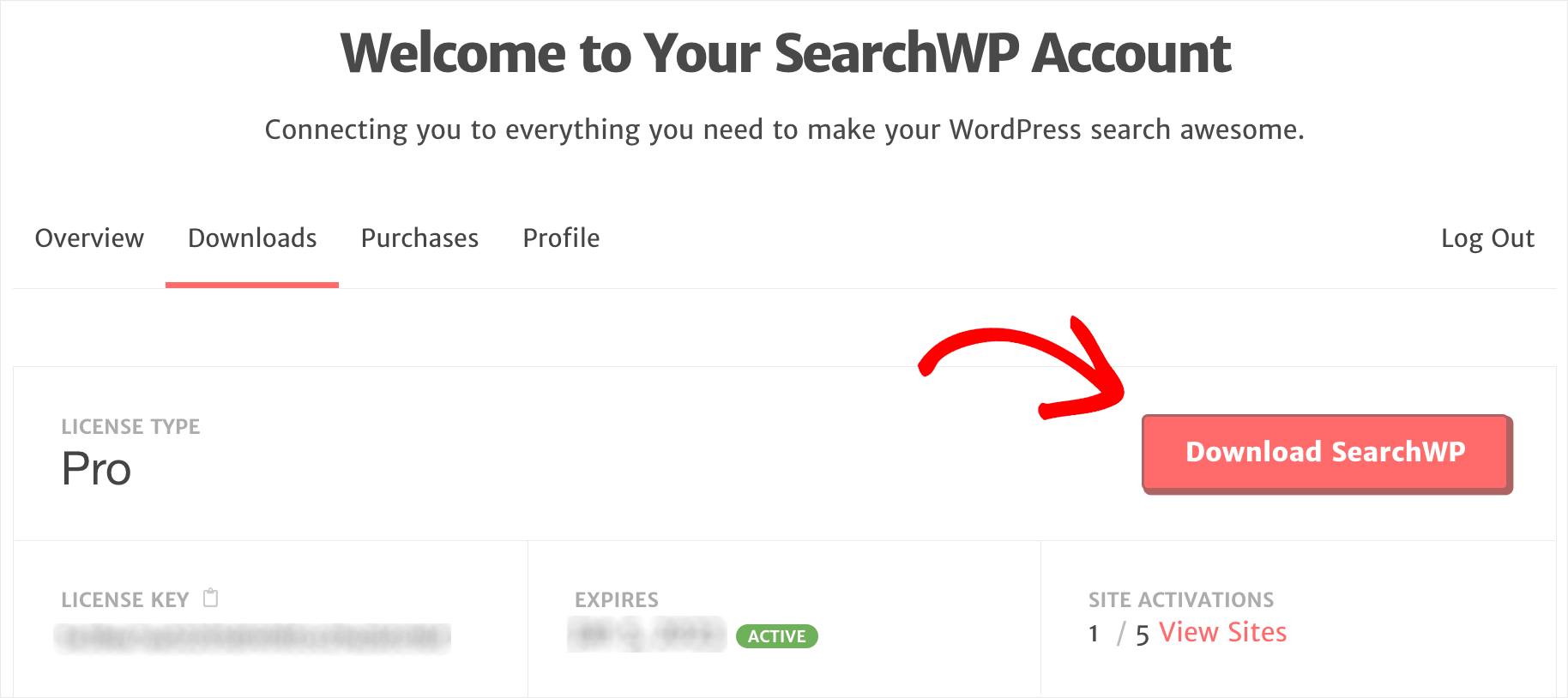
Después de completar la descarga, copie la clave de licencia del complemento en la esquina inferior izquierda en la misma pestaña. Lo necesitará más para activar su copia de SearchWP.
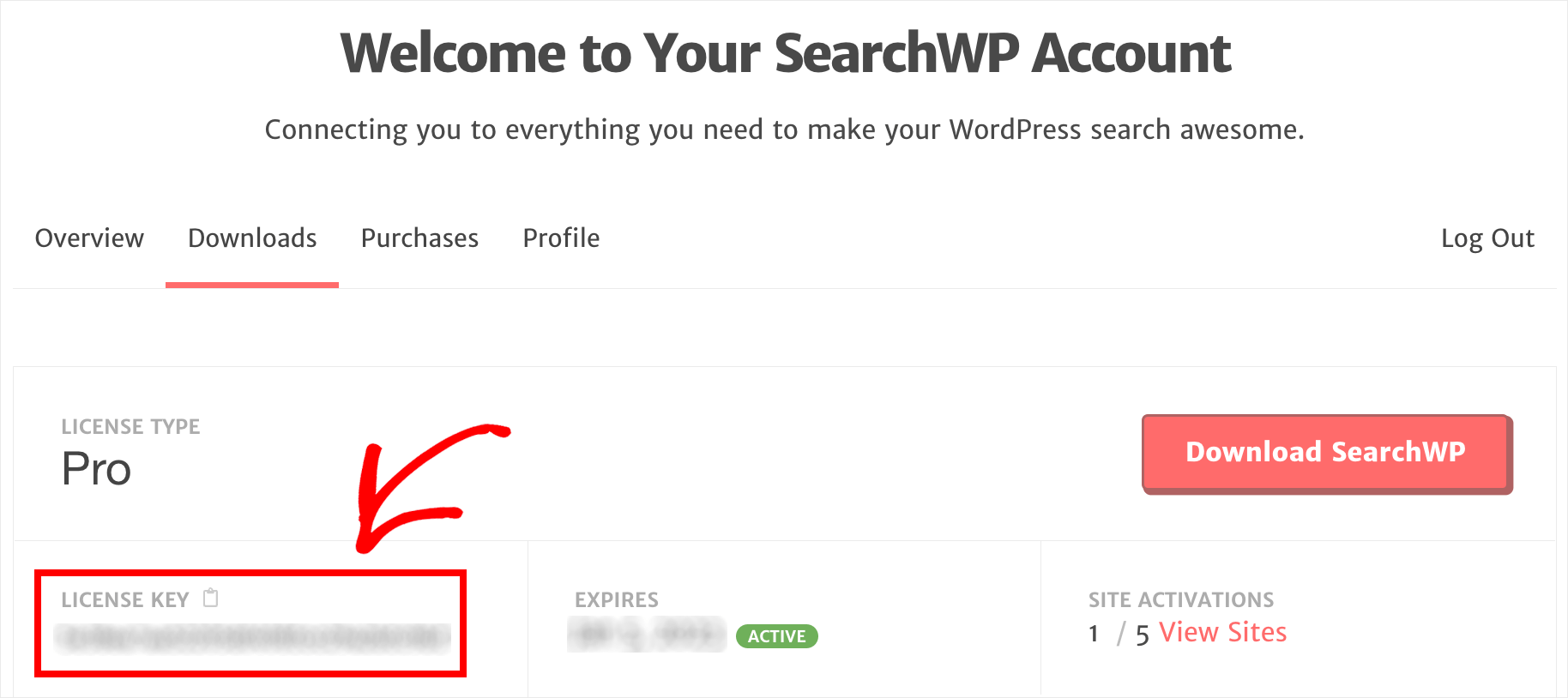
El siguiente paso es cargar el archivo ZIP de SearchWP descargado en su sitio.
¿Necesita un repaso sobre cómo hacer eso? Consulte la guía paso a paso sobre cómo instalar un complemento de WordPress.
Tras la instalación del complemento, navegue a su panel de WordPress y haga clic en SearchWP en la barra superior.
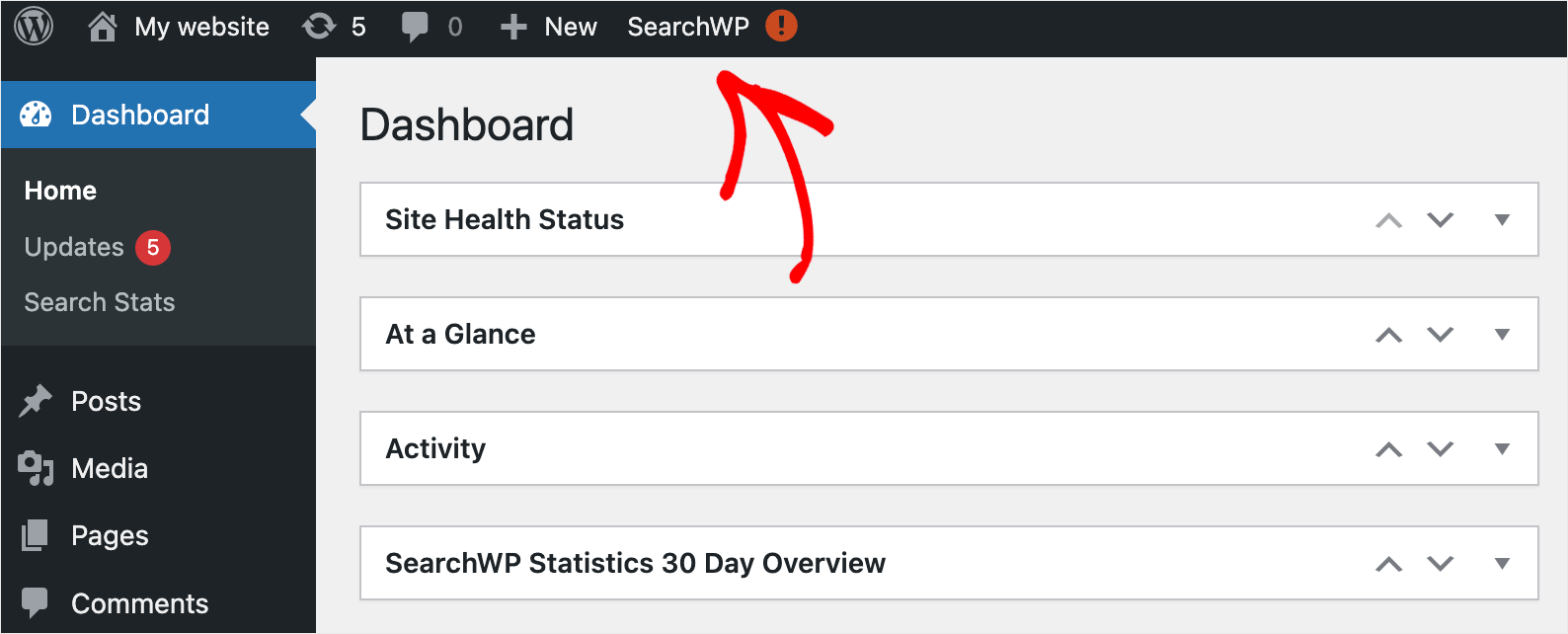
Luego, vaya a la pestaña Licencia .
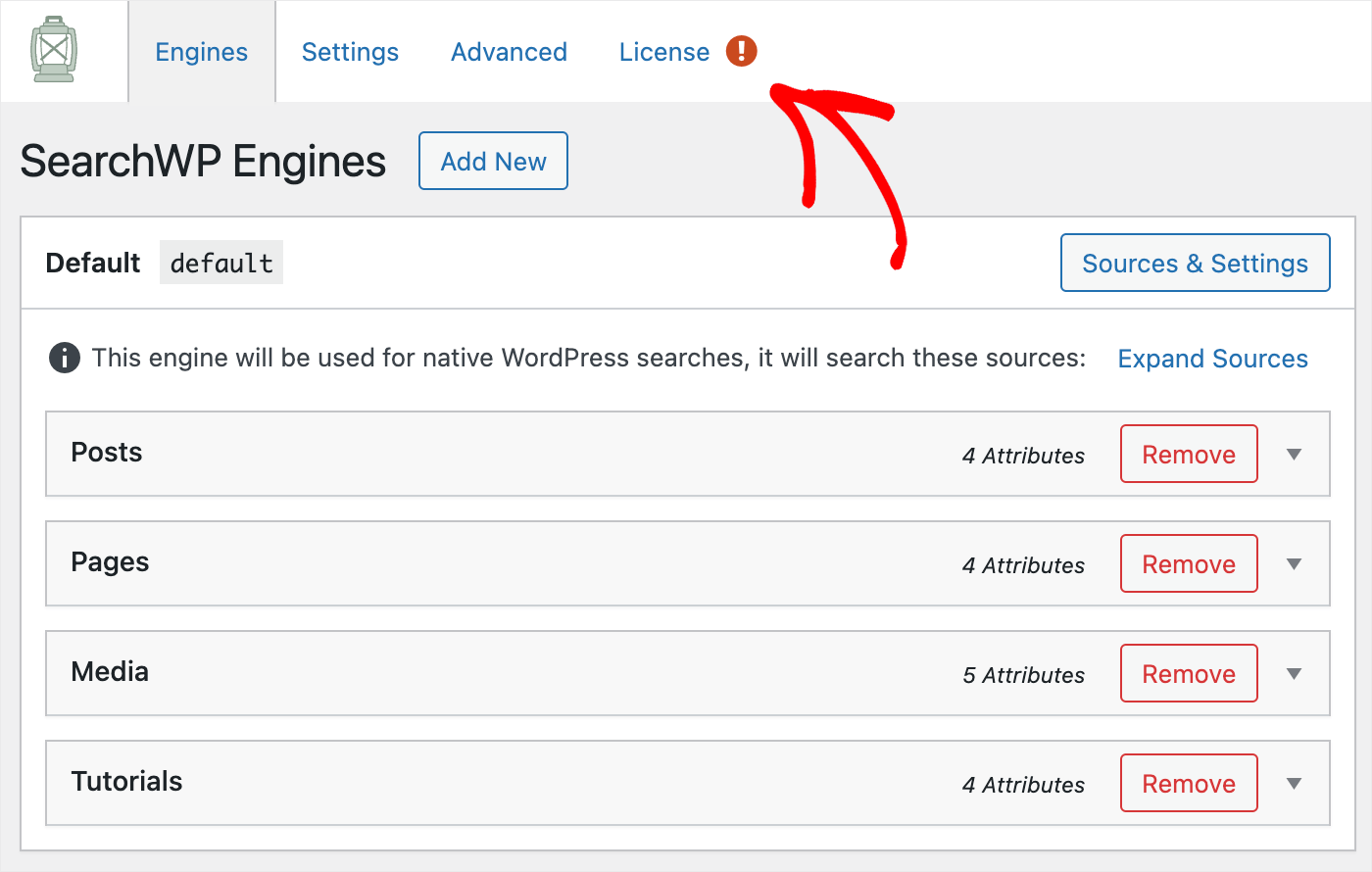
Pegue su clave de licencia copiada anteriormente en el campo Licencia y presione Activar .
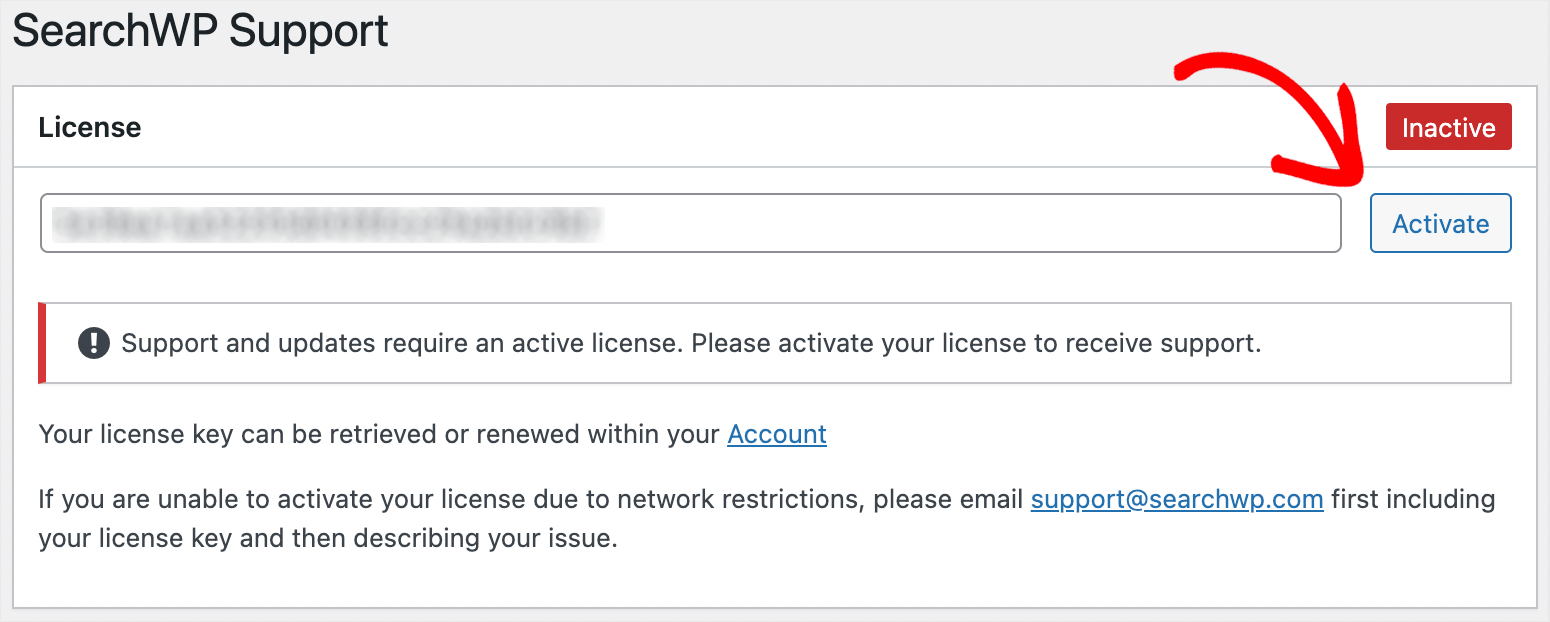
Una vez que haya activado su copia de SearchWP, estará listo para comenzar a configurar su motor de búsqueda.

Paso 2: personaliza tu motor de búsqueda
Para comenzar, vaya a la pestaña Motores .
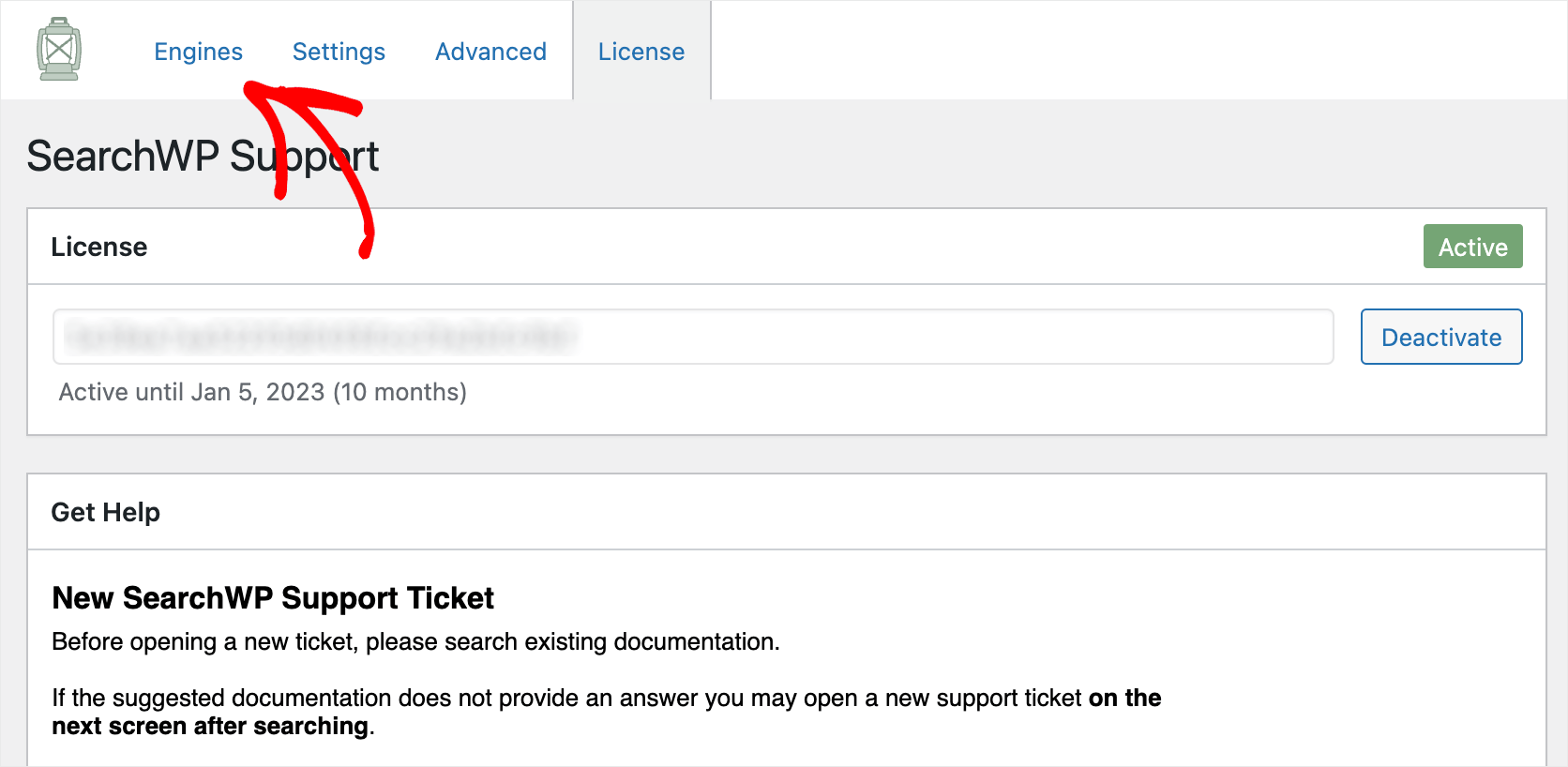
Aquí puede administrar sus motores de búsqueda creados con SearchWP.
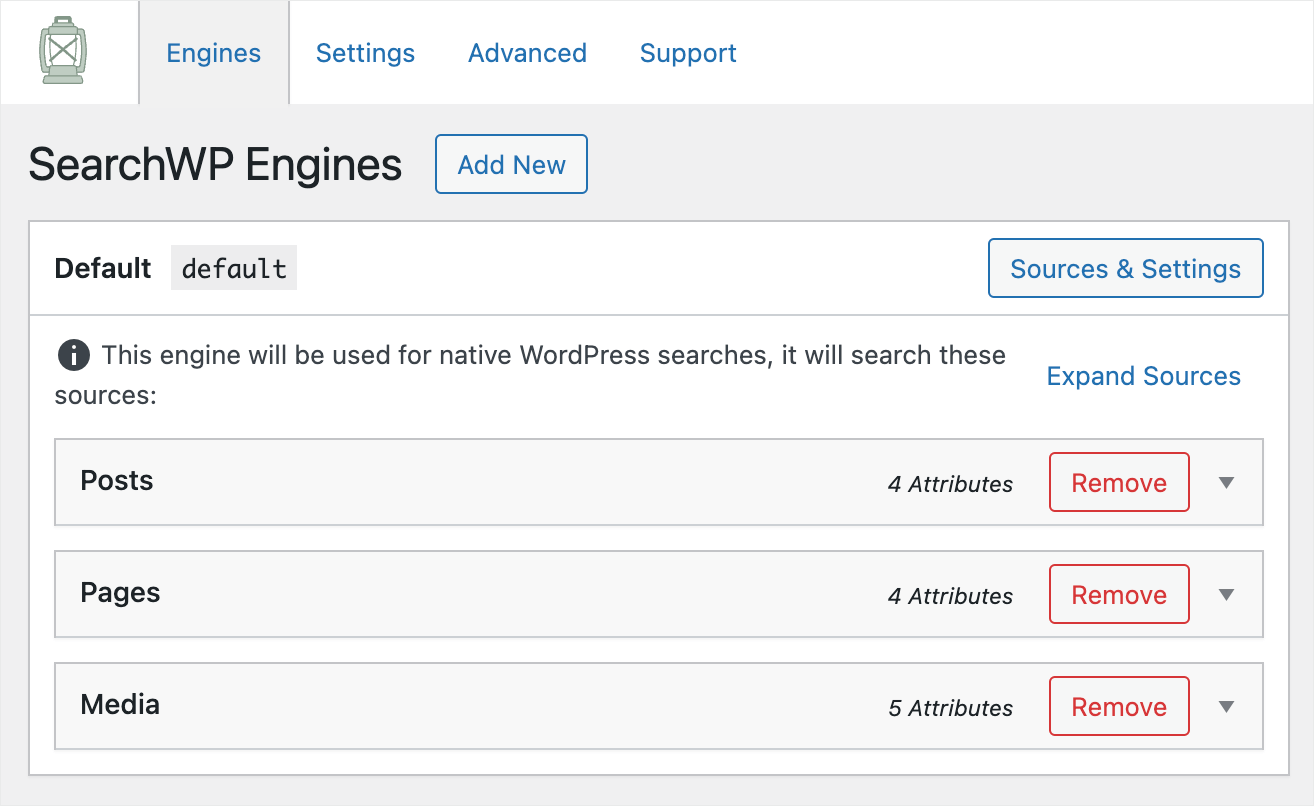
Al personalizar la configuración del motor de búsqueda, puede especificar cómo WordPress debe realizar las búsquedas.
Por ejemplo, puede agregar o eliminar fuentes de búsqueda, ajustar pesos de relevancia de atributos, establecer condiciones para mostrar entradas y mucho más.
Actualmente, solo existe un motor de búsqueda llamado Default . WordPress lo usa para realizar búsquedas en todo el sitio.
Significa que cualquier cambio que realice en su configuración se aplicará automáticamente a cada formulario de búsqueda en su sitio.
SearchWP le permite crear múltiples motores de búsqueda con un conjunto diferente de reglas y vincularlos a formularios de búsqueda específicos.
Pero, como queremos ocultar una categoría de los resultados de búsqueda globalmente, editaremos el motor de búsqueda predeterminado .
Para comenzar, haga clic en la fuente de búsqueda de Publicaciones para expandir su configuración.
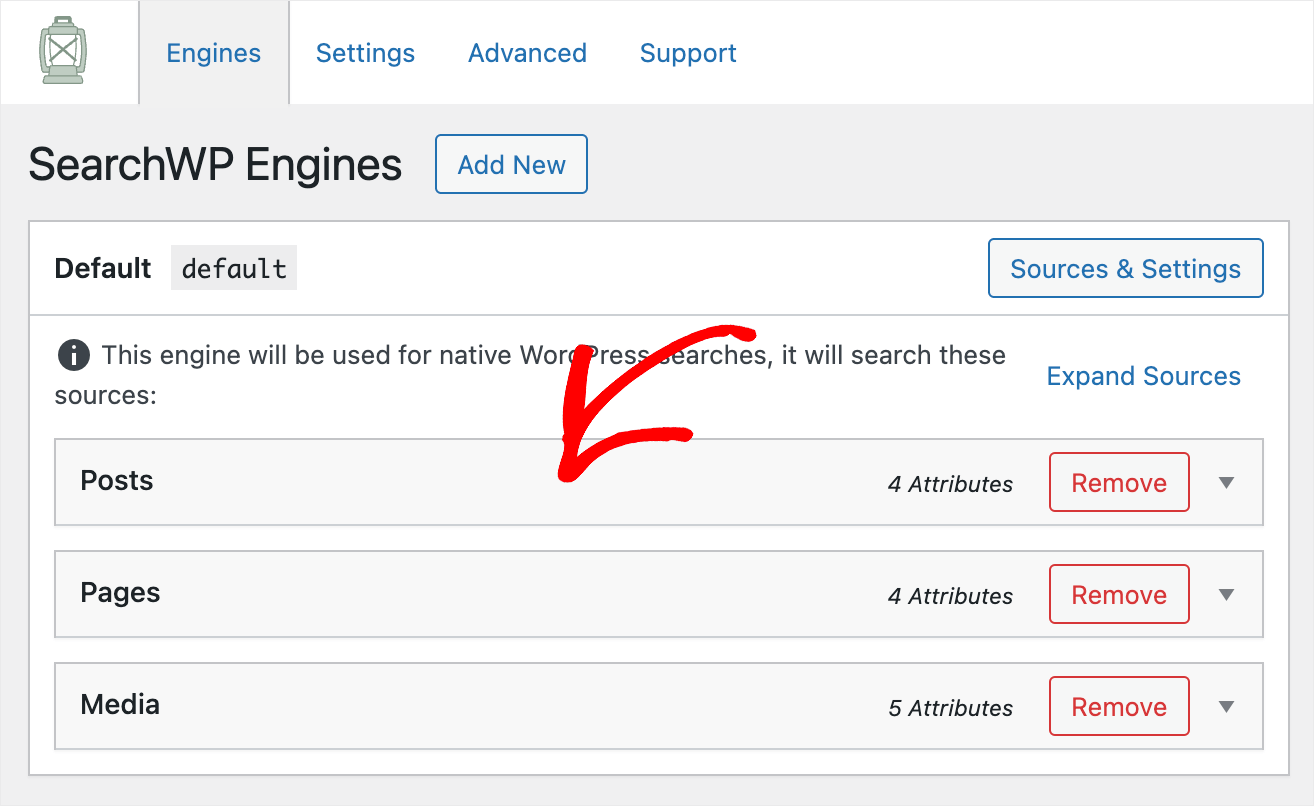
Luego, presione el botón Editar reglas .
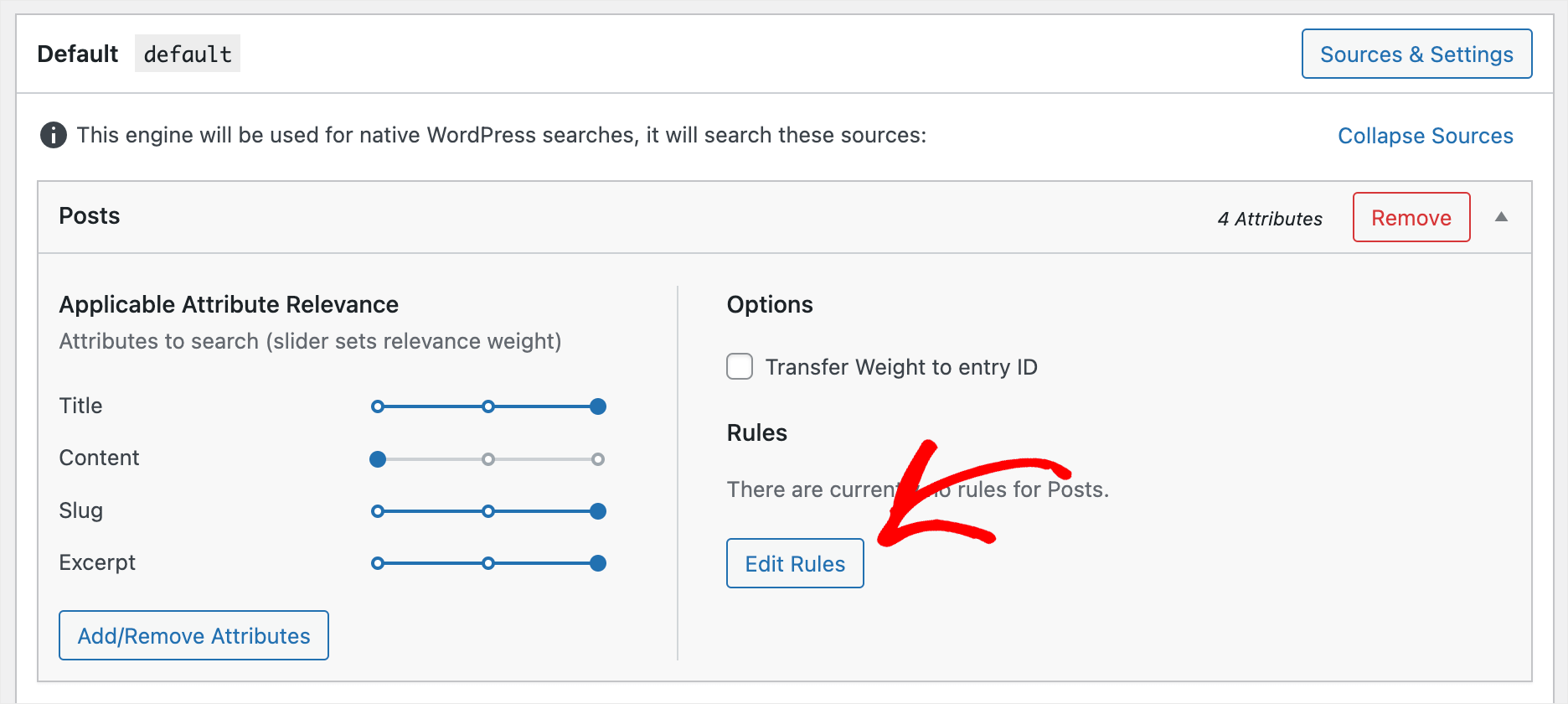
No hay reglas por defecto, así que agregaremos la primera. Para hacerlo, haga clic en Agregar regla .
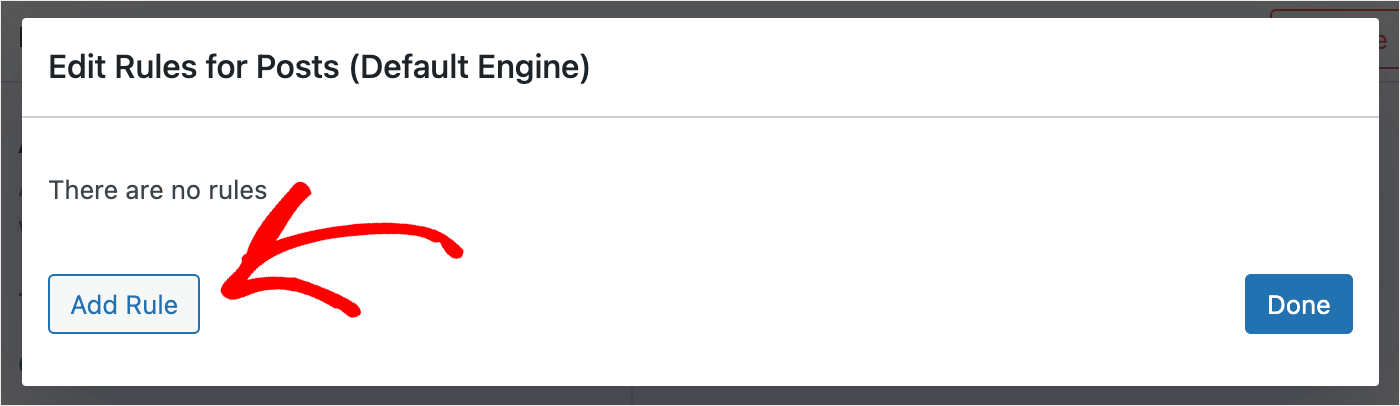
Luego, elija la opción Excluir entradas si: del menú desplegable superior izquierdo.
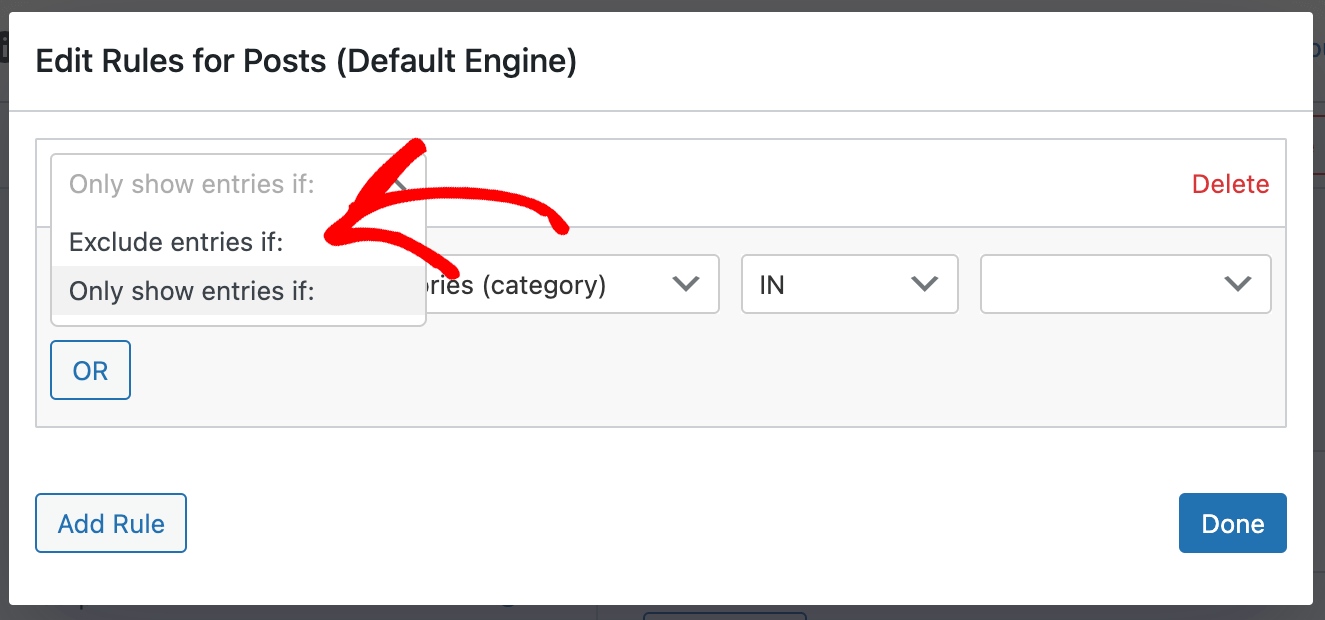
Asegúrese de tener seleccionada la taxonomía Categorías e ingrese los nombres de las categorías que desea excluir en el campo de la derecha.
Por ejemplo, excluiremos la categoría de publicación de noticias en nuestro sitio de prueba.
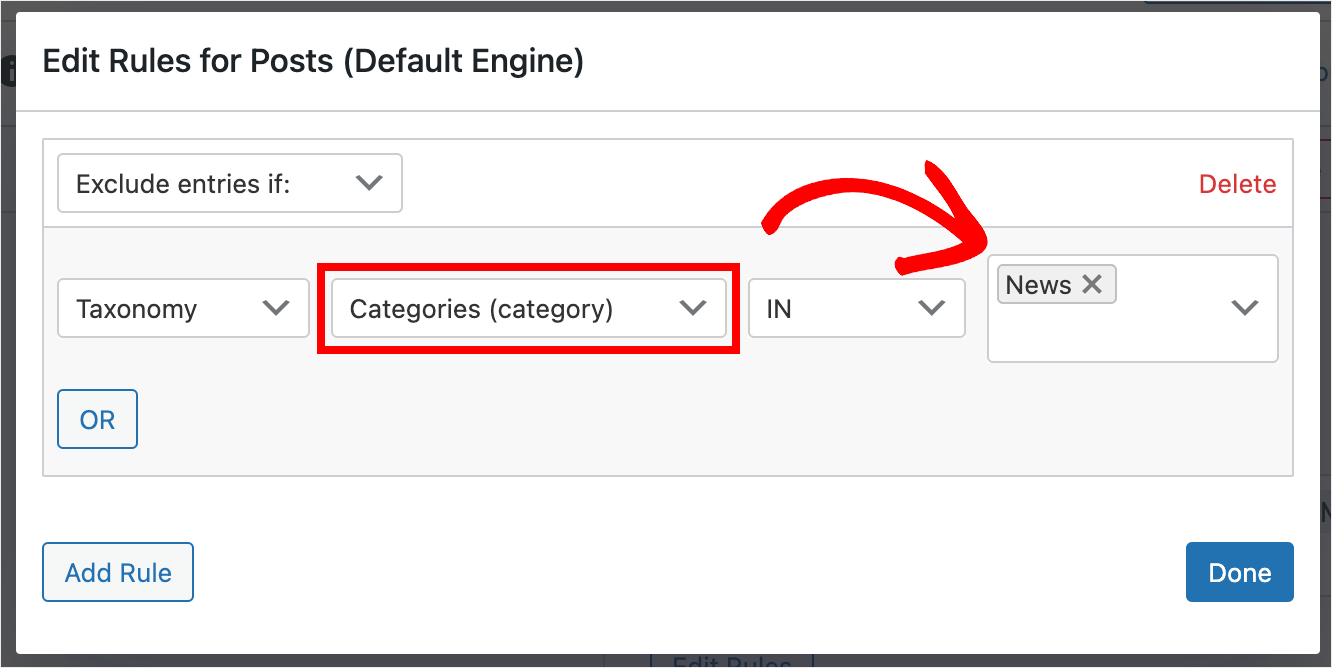
Cuando haya terminado de agregar categorías, presione Listo para aplicar la regla.
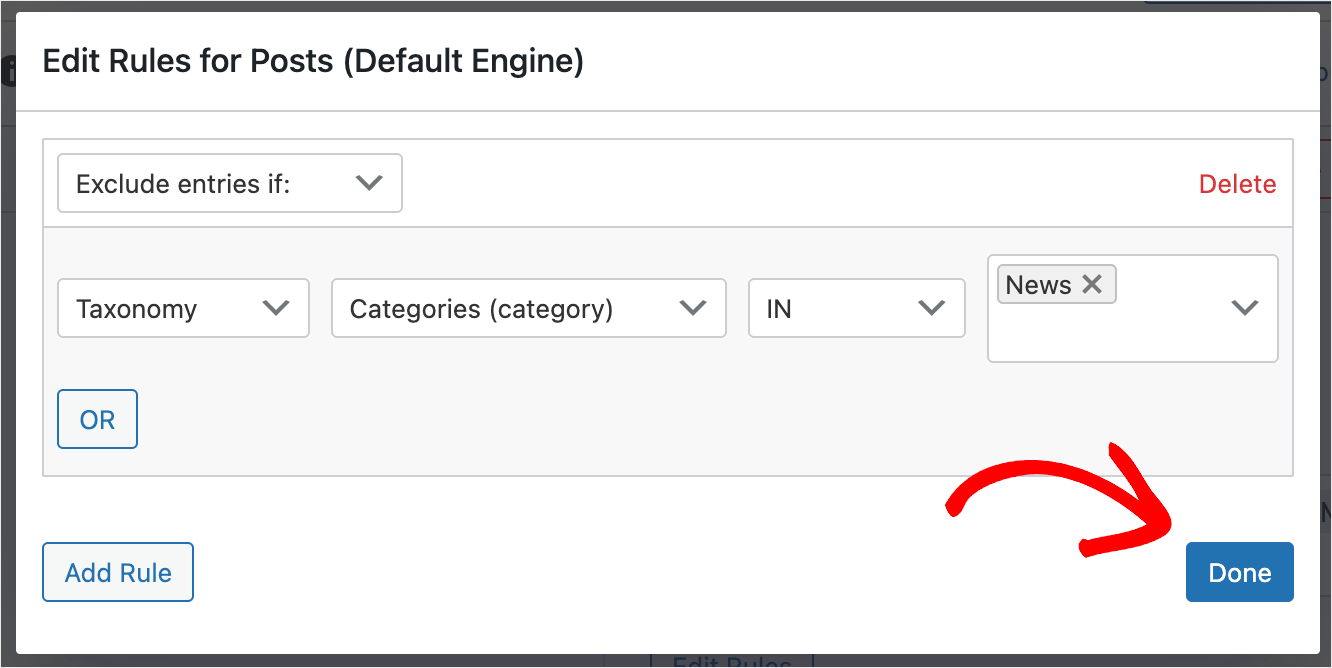
Luego, haga clic en el botón Guardar motores en la parte superior derecha para guardar los cambios que ha realizado.
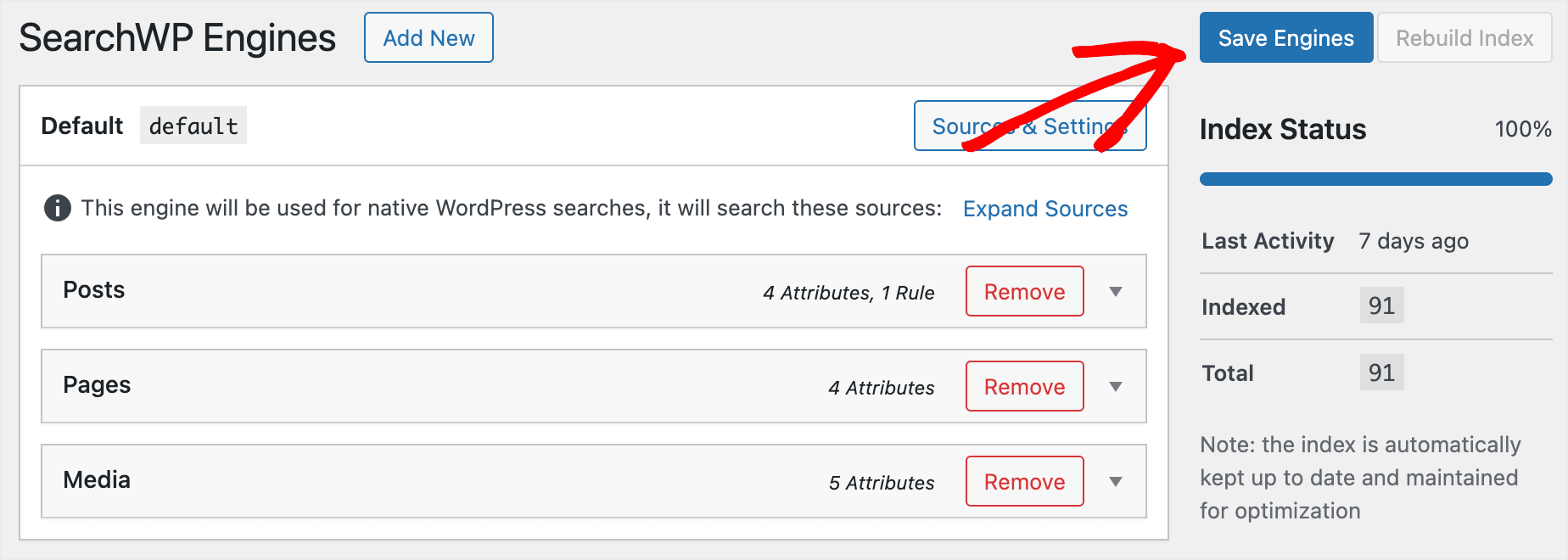
Eso es todo. Ha excluido correctamente una categoría para que no aparezca en los resultados de búsqueda de su sitio.
El paso final es probar su nuevo motor de búsqueda.
Paso 3: prueba tu nueva búsqueda
Para hacer eso, presione el botón Visitar sitio debajo del nombre de su sitio en la parte superior izquierda del tablero de WordPress.
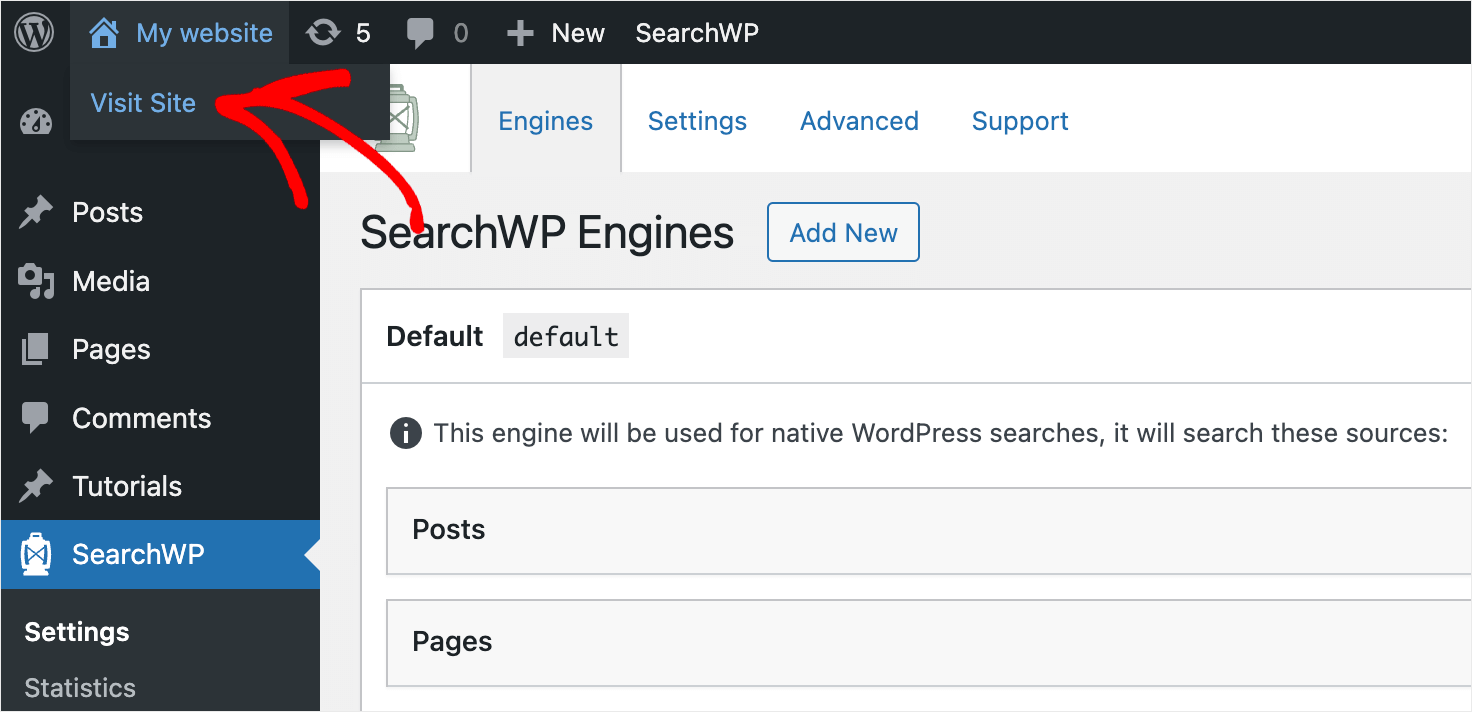
Para probar cómo funciona la búsqueda en nuestro sitio de prueba, agregamos la publicación de anuncio de nuevas funciones y la agregamos a la categoría Noticias .
Intentemos buscarlo.
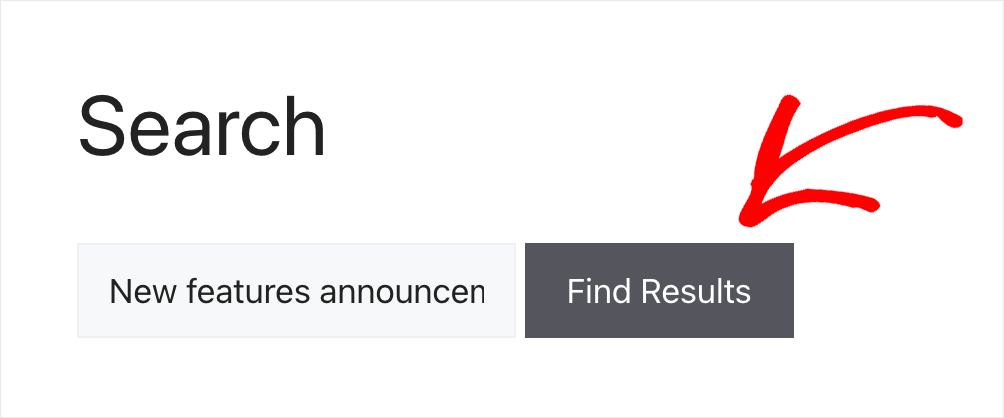
Como puede ver, no se ha encontrado nada. Significa que las publicaciones de la categoría Noticias ya no aparecen en los resultados de búsqueda.
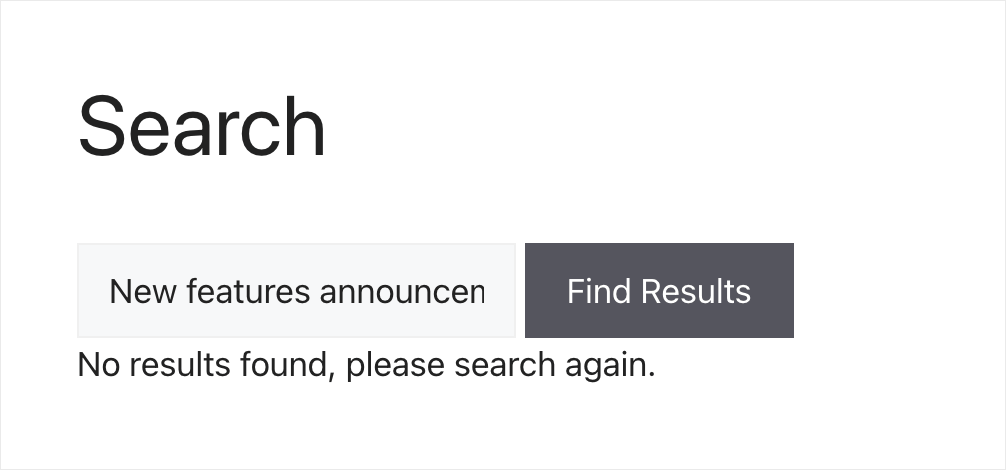
En este artículo, aprendió cómo excluir una categoría de la búsqueda de WordPress.
Si está listo para obtener un control completo sobre cómo funciona la búsqueda en su sitio, puede obtener su copia de SearchWP aquí.
¿Le gustaría saber qué buscaban los visitantes en su sitio? Consulte la guía sobre cómo realizar un seguimiento de las búsquedas en su sitio de WordPress.
¿Encontró algún error de búsqueda en su sitio? Siga el tutorial de cómo arreglar la búsqueda de WordPress que no funciona para aprender a lidiar con los problemas más comunes.
